বিষয়বস্তুৰ তালিকা
টিউটোৰিয়েলত এক্সেলত শাৰীসমূহ কেনেকৈ নিৰাপদে ৪টা ভিন্ন ধৰণেৰে একত্ৰিত কৰিব পাৰি তাক দেখুওৱা হৈছে: তথ্য হেৰুৱাই একাধিক শাৰী একত্ৰিত কৰা, নকল শাৰীসমূহ একত্ৰিত কৰা, শাৰীৰ ব্লকসমূহ বাৰে বাৰে একত্ৰিত কৰা, আৰু এটা বা অধিক ভিত্তিত অন্য টেবুলৰ পৰা মিল থকা শাৰীসমূহ কপি কৰা সাধাৰণ স্তম্ভসমূহ।
এক্সেলত শাৰীসমূহ একত্ৰিত কৰাটো এটা সাধাৰণ কাম যিটো আমি সকলোৱে মাজে মাজে কৰিবলগীয়া হয়। সমস্যাটো হ’ল মাইক্ৰ’ছফ্ট এক্সেলে ইয়াৰ বাবে কোনো নিৰ্ভৰযোগ্য সঁজুলি প্ৰদান নকৰে। উদাহৰণস্বৰূপ, যদি আপুনি অন্তৰ্নিৰ্মিত Merge & কেন্দ্ৰ বুটাম, আপুনি নিম্নলিখিত ভুল বাৰ্তাৰ সৈতে শেষ কৰিব:
"নিৰ্বাচনত একাধিক তথ্য মান আছে। এটা ঘৰত একত্ৰিত কৰিলে কেৱল ওপৰৰ বাওঁফালৰ বেছিভাগ তথ্যহে থাকিব।"
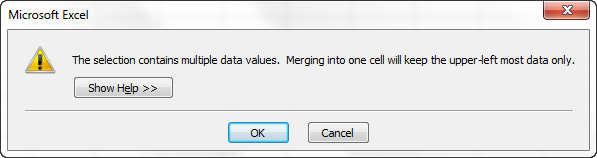
ঠিক আছে ক্লিক কৰিলে কোষসমূহ একত্ৰিত হ'ব কিন্তু কেৱল প্ৰথম ঘৰৰ মানহে ৰাখিব, বাকী সকলো তথ্য নাইকিয়া হৈ যাব। গতিকে, স্পষ্টভাৱে আমাক এটা উন্নত সমাধানৰ প্ৰয়োজন। এই প্ৰবন্ধটোত কেইবাটাও পদ্ধতিৰ বিষয়ে বৰ্ণনা কৰা হৈছে যিয়ে আপোনাক কোনো তথ্য হেৰুৱাই এক্সেলত একাধিক শাৰী একত্ৰিত কৰিবলৈ দিব।
তথ্য হেৰুৱাই এক্সেলত শাৰী কেনেকৈ একত্ৰিত কৰিব পাৰি
The... কাৰ্য্য: আপোনাৰ এটা ডাটাবেইচ আছে য'ত প্ৰতিটো শাৰীয়ে কিছুমান বিৱৰণ যেনে পণ্যৰ নাম, পণ্যৰ চাবি, গ্ৰাহকৰ নাম ইত্যাদি ধাৰণ কৰে। আমি যি বিচাৰো সেয়া হ’ল তলত দেখুওৱাৰ দৰে এটা বিশেষ ক্ৰমৰ সৈতে জড়িত সকলো শাৰী একত্ৰিত কৰা:
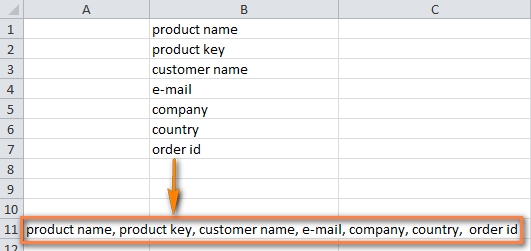
আকাংক্ষিত ফলাফল লাভ কৰাৰ দুটা উপায় আছে:
এক্সেল
জোইনত শাৰীসমূহক এটাত একত্ৰিত কৰকস্তম্ভৰ পিছত শাৰীসমূহ
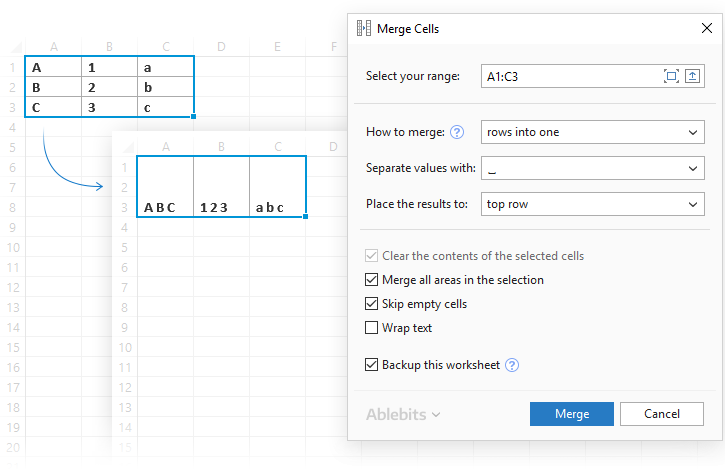 অধিক পঢ়ক
অধিক পঢ়ককোনো সূত্ৰ অবিহনে ঘৰসমূহ দ্ৰুতভাৱে একত্ৰিত কৰক!
আৰু আপোনাৰ সকলো তথ্য Excel ত সুৰক্ষিত ৰাখক
 অধিক পঢ়ক
অধিক পঢ়কএকাধিক শাৰী একত্ৰিত কৰক সূত্ৰসমূহ ব্যৱহাৰ কৰি
কেইটা কোষৰ পৰা এটালৈ মানসমূহ সংযুক্ত কৰিবলে, আপুনি হয় CONCATENATE ফাংচন বা সংযোগ অপাৰেটৰ (&) ব্যৱহাৰ কৰিব পাৰে। Excel 2016 আৰু উচ্চতৰত আপুনি CONCAT ফাংচনটোও ব্যৱহাৰ কৰিব পাৰে। যিকোনো ধৰণে, আপুনি ঘৰসমূহক প্ৰসংগ হিচাপে যোগান ধৰে আৰু মাজত পছন্দৰ সীমাবদ্ধকসমূহ লিখক।
শাৰীসমূহ একত্ৰিত কৰক আৰু মানসমূহ কমা আৰু স্থান :
<ৰ সৈতে পৃথক কৰক 0> =CONCATENATE(A1,", ",A2,", ",A3) =A1&", "&A2&", "&A3
তথ্যৰ মাজত স্থান ৰ সৈতে শাৰীসমূহ একত্ৰিত কৰক:
=CONCATENATE(A1," ",A2," ",A3)
=A1&" "&A2&" "&A3
শাৰীসমূহ একত্ৰিত কৰক আৰু মানসমূহ কমা স্থান নোহোৱাকৈ :
=CONCATENATE(A1,A2,A3)
=A1&","&A2&","&A3
ব্যৱহাৰত, আপুনি প্ৰায়ে প্ৰয়োজন হ'ব পাৰে অধিক কোষ সংযুক্ত কৰিবলে, গতিকে আপোনাৰ বাস্তৱ-জীৱনৰ সূত্ৰ অলপ দীঘল হোৱাৰ সম্ভাৱনা আছে:
=CONCATENATE(A1,", ",A2,", ",A3,", ",A4,", ",A5,", ",A6,", ",A7,", ",A8)
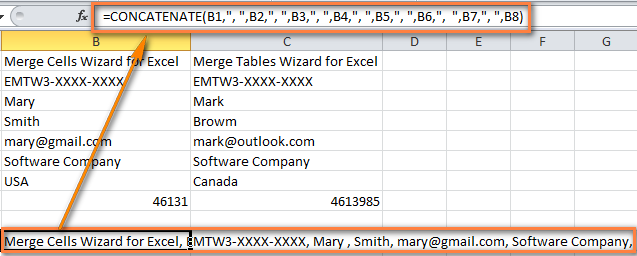
এতিয়া আপোনাৰ কেইবাটাও শাৰী তথ্য একত্ৰিত কৰা হৈছে এটা শাৰী। কিন্তু আপোনাৰ সংযুক্ত শাৰীবোৰ সূত্ৰ। সিহতক মানলৈ ৰূপান্তৰ কৰিবলে, বিশেষ পেষ্ট কৰক বৈশিষ্ট্য ব্যৱহাৰ কৰক যেনে সূত্ৰসমূহক Excel ত সিহঁতৰ মানসমূহৰ সৈতে কেনেকৈ সলনি কৰিব লাগে।
এক্সেলত শাৰীসমূহ একত্ৰিত কৰক কোষসমূহ এড-ইনৰ সৈতে
Marge Cells এড-ইন হৈছে Excel ত cells যোগ কৰাৰ বাবে এটা বহুমুখী সঁজুলি যিয়ে ব্যক্তিগত cells ৰ লগতে সম্পূৰ্ণ শাৰী বা স্তম্ভসমূহো একত্ৰিত কৰিব পাৰে। আৰু আটাইতকৈ গুৰুত্বপূৰ্ণ কথাটো হ'ল, এই সঁজুলিটোৱে সকলো তথ্য ৰাখে যদিও নিৰ্বাচনত থাকে
দুটা বা অধিক শাৰী এটাত একত্ৰিত কৰিবলে, ইয়াত আপুনি কি কৰিব লাগিব:
- আপুনি শাৰীসমূহ একত্ৰিত কৰিব বিচৰা ঘৰসমূহৰ পৰিসীমা নিৰ্ব্বাচন কৰক।
- Ablebits ডাটা টেব > মাৰ্জ গোটলৈ যাওক, চেলসমূহ একত্ৰিত কৰক কাঁড় চিহ্ন ক্লিক কৰক, আৰু তাৰ পিছত শাৰীসমূহ এটাত একত্ৰিত কৰক ক্লিক কৰক .
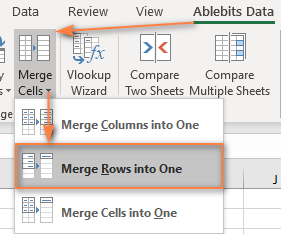
- ই ঘৰসমূহ একত্ৰিত কৰক সংলাপ বাকচ খোলিব পূৰ্বনিৰ্বাচিত সংহতিসমূহৰ সৈতে যি বেছিভাগ ক্ষেত্ৰতে ভালদৰে কাম কৰে। এই উদাহৰণত, আমি কেৱল বিভাজকক অবিকল্পিত স্থানৰ পৰা লাইন ব্ৰেক লৈ সলনি কৰোঁ, তলৰ পৰ্দাশটত দেখুওৱাৰ দৰে:
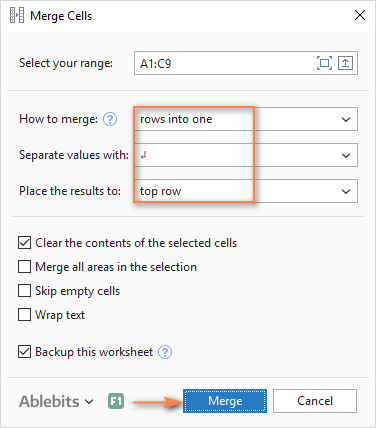
- ক্লিক কৰক মাৰ্জ বুটাম আৰু লাইন ব্ৰেকৰ সৈতে পৃথক কৰা তথ্যৰ নিখুঁতভাৱে একত্ৰিত শাৰীসমূহ পৰ্যবেক্ষণ কৰক:
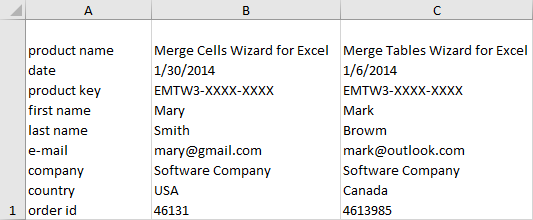
ডুপ্লিকেট শাৰীসমূহক এটাত কেনেকৈ একত্ৰিত কৰিব (কেৱল অনন্য মানসমূহ ৰাখি)
কাৰ্য্যটো: আপোনাৰ হাতত কেইহাজাৰমান প্ৰৱেশৰ সৈতে কিছুমান এক্সেল ডাটাবেছ আছে। এটা স্তম্ভৰ মানবোৰ মূলতঃ একে হোৱাৰ বিপৰীতে আন স্তম্ভৰ তথ্য বেলেগ বেলেগ। আপোনাৰ লক্ষ্য হৈছে এটা নিৰ্দিষ্ট স্তম্ভৰ ওপৰত ভিত্তি কৰি নকল শাৰীৰ পৰা তথ্য একত্ৰিত কৰা, এটা কমা পৃথক তালিকা তৈয়াৰ কৰা। ইয়াৰ উপৰিও, আপুনি কেৱল অনন্য মানসমূহ একত্ৰিত কৰিব বিচাৰিব পাৰে, ডুপ্লিকেটসমূহ বাদ দি আৰু খালী ঘৰসমূহ এৰি।
তলৰ পৰ্দাশটে আমি কি লাভ কৰিবলৈ চেষ্টা কৰিছো দেখুৱাইছে।
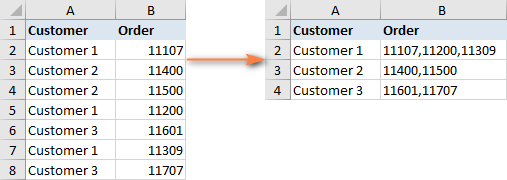
ডুপ্লিকেট শাৰীসমূহ হস্তচালিতভাৱে বিচাৰি উলিওৱা আৰু একত্ৰিত কৰাৰ সম্ভাৱনা নিশ্চিতভাৱে আপুনি এৰাই চলিব বিচৰা কিবা এটা। মাৰ্জ ডুপ্লিকেটসমূহ এড-ইন লগ কৰক যি এই সময়-ব্যয়ী আৰু জটিল কৰি তোলে
- আপুনি একত্ৰিত কৰিব বিচৰা নকল শাৰীসমূহ নিৰ্ব্বাচন কৰক আৰু ৰিবনত ইয়াৰ বুটাম ক্লিক কৰি মাৰ্জ ডুপ্লিকেটসমূহ উইজাৰ্ড চলাওক।
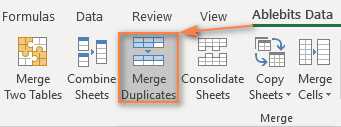
- আপোনাৰ টেবুল সঠিকভাৱে নিৰ্বাচিত হোৱাটো নিশ্চিত কৰক আৰু পৰৱৰ্তী ক্লিক কৰক। এটা বেকআপ কপি সৃষ্টি কৰক বিকল্প নিৰীক্ষণ কৰি ৰখাটো বুদ্ধিমানৰ কাম, বিশেষকৈ যদি আপুনি প্ৰথমবাৰৰ বাবে এড-ইন ব্যৱহাৰ কৰিছে।

- ডুপ্লিকেটৰ বাবে পৰীক্ষা কৰিবলে চাবি স্তম্ভ নিৰ্ব্বাচন কৰক। এই উদাহৰণত, আমি গ্ৰাহক স্তম্ভ নিৰ্ব্বাচন কৰোঁ কাৰণ আমি গ্ৰাহকৰ নামৰ ওপৰত ভিত্তি কৰি শাৰীসমূহ একত্ৰিত কৰিব বিচাৰো।
যদি আপুনি খালী ঘৰসমূহ এৰিব বিচাৰে , এই বিকল্প নিৰ্ব্বাচন কৰাটো নিশ্চিত কৰক আৰু পৰৱৰ্তী ক্লিক কৰক।

- একত্ৰিত কৰিবলৈ স্তম্ভসমূহ বাছক । এই পদক্ষেপত, আপুনি সেই স্তম্ভসমূহ নিৰ্ব্বাচন কৰে যাৰ তথ্য আপুনি তথ্য একত্ৰিত কৰিব বিচাৰে আৰু সীমাবদ্ধক ধাৰ্য্য কৰে: ছেমিকলন, কমা, স্থান, ৰেখা বিচ্ছিন্ন, ইত্যাদি
- শাৰীসমূহ একত্ৰিত কৰাৰ সময়ত নকল মানসমূহ মচি পেলাওক
- খালী ঘৰসমূহ এৰি দিয়ক
যেতিয়া সম্পূৰ্ণ হয়, সমাপ্ত বুটাম ক্লিক কৰক।
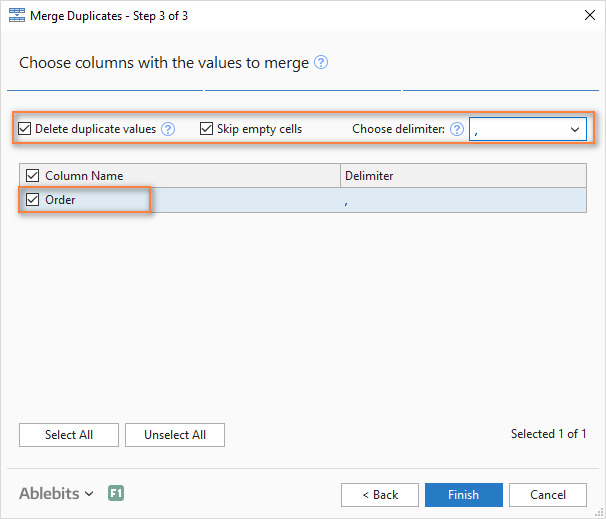
এটা মুহূৰ্তৰ ভিতৰতে ডুপ্লিকেট শাৰীৰ পৰা সকলো তথ্য এটা শাৰীত একত্ৰিত কৰা হয়:
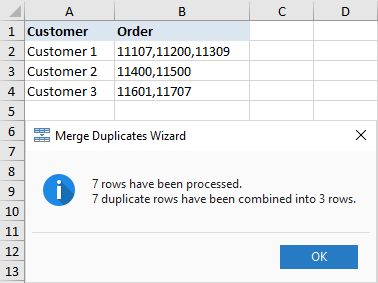
বাৰে বাৰে কেনেকৈ কৰিব লাগে শাৰীৰ ব্লকসমূহক এটা শাৰীত একত্ৰিত কৰক
কাৰ্য্যটো: আপোনাৰ ওচৰত শেহতীয়া অৰ্ডাৰসমূহৰ বিষয়ে তথ্যৰ সৈতে এটা এক্সেল ফাইল আছে আৰু প্ৰতিটো অৰ্ডাৰে ৩টা শাৰী লয়: পণ্যৰ নাম, গ্ৰাহকৰ নাম আৰু ক্ৰয়ৰ তাৰিখ। আপুনি একত্ৰিত কৰিব বিচাৰিবপ্ৰতি তিনিটা শাৰীৰ মূৰে মূৰে এটাত, অৰ্থাৎ তিনিটা শাৰীৰ ব্লকসমূহ বাৰে বাৰে একত্ৰিত কৰক।
তলৰ ছবিখনে আমি কি বিচাৰিছো দেখুৱাইছে:
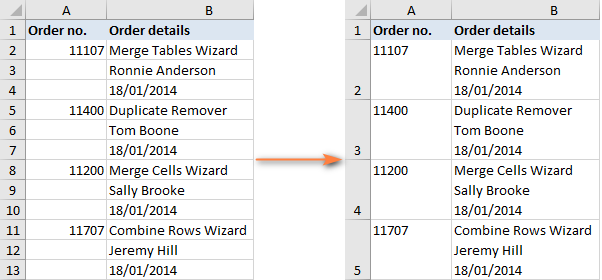
যদি একত্ৰিত কৰিবলে মাত্ৰ কিছুমান প্ৰবিষ্ট আছে, আপুনি প্ৰতিটো 3 শাৰী নিৰ্ব্বাচন কৰিব পাৰে আৰু প্ৰতিটো ব্লক পৃথকে পৃথকে একত্ৰিত কৰিব পাৰে একত্ৰিত কোষসমূহ এড-ইন ব্যৱহাৰ কৰি। কিন্তু যদি আপোনাৰ কাৰ্য্যপত্ৰিকাত শ শ বা হাজাৰ হাজাৰ ৰেকৰ্ড থাকে, তেন্তে আপুনি এটা দ্ৰুত উপায়ৰ প্ৰয়োজন হ'ব:
- আপোনাৰ কাৰ্য্যপত্ৰিকাত এটা সহায়ক স্তম্ভ যোগ কৰক, আমাৰ উদাহৰণত C স্তম্ভ। ইয়াক BlockID , বা আপুনি বিচৰা যিকোনো নাম দিয়ক।
- C2 ত নিম্নলিখিত সূত্ৰটো সন্নিবিষ্ট কৰক আৰু তাৰ পিছত ইয়াক পূৰণ হেণ্ডেল টানি স্তম্ভৰ তললৈ কপি কৰক:
=INT((ROW(C2)-2)/3)ক'ত:
- C2 হৈছে সৰ্বোচ্চ কোষ য'ত আপুনি সূত্ৰটো প্ৰৱেশ কৰে
- 2 হৈছে তথ্য আৰম্ভ হোৱা শাৰী
- 3 হৈছে শাৰীৰ সংখ্যা এই সূত্ৰই প্ৰতিটো শাৰীৰ ব্লকত এটা অনন্য সংখ্যা যোগ কৰে, পৰ্দাশটত দেখুওৱাৰ দৰে:
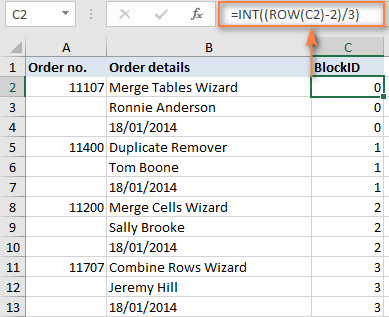
এই সূত্ৰটোৱে কেনেকৈ কাম কৰে: ROW ফাংচনে সূত্ৰ কোষৰ শাৰী সংখ্যা এক্সট্ৰেক্ট কৰে, য'ৰ পৰা আপুনি আপোনাৰ তথ্য আৰম্ভ হোৱা শাৰীৰ সংখ্যা বিয়োগ কৰে, যাতে সূত্ৰটোৱে শূন্যৰ পৰা গণনা আৰম্ভ কৰে। উদাহৰণস্বৰূপে, আমাৰ তথ্য ২য় শাৰীৰ পৰা আৰম্ভ হয়, গতিকে আমি ২ বিয়োগ কৰো। যদি আপোনাৰ তথ্য আৰম্ভ হয়, ধৰক, ৫ নং শাৰীত, তেন্তে আপোনাৰ হাতত ROW(C5)-5 থাকিব। ইয়াৰ পিছত, আপুনি ওপৰৰ সমীকৰণটোক একত্ৰিত কৰিবলগীয়া শাৰীৰ সংখ্যাৰে ভাগ কৰে আৰু ফলাফলটো নিকটতম পূৰ্ণসংখ্যালৈ ঘূৰাই দিবলৈ INT ফাংচন ব্যৱহাৰ কৰে।
- বাৰু, কামৰ মূল অংশটো আপুনি কৰিলে। এতিয়া আপুনি মাত্ৰ BlockID ৰ ওপৰত ভিত্তি কৰি শাৰীসমূহ একত্ৰিত কৰিব লাগিব ইয়াৰ বাবে, আমি ইতিমধ্যে পৰিচিত মাৰ্জ ডুপ্লিকেটসমূহ উইজাৰ্ড ব্যৱহাৰ কৰিম যি আমি ডুপ্লিকেট শাৰীসমূহ একত্ৰিত কৰাৰ বাবে ব্যৱহাৰ কৰিছিলো:
- স্তৰ ২ ত, চাবি স্তম্ভ হিচাপে BlockID নিৰ্ব্বাচন কৰক।
- স্তৰ 3 ত, আপুনি একত্ৰিত কৰিব বিচৰা সকলো স্তম্ভ নিৰ্ব্বাচন কৰক আৰু সীমাবদ্ধক হিচাপে ৰেখা বিচ্ছিন্ন বাছক।
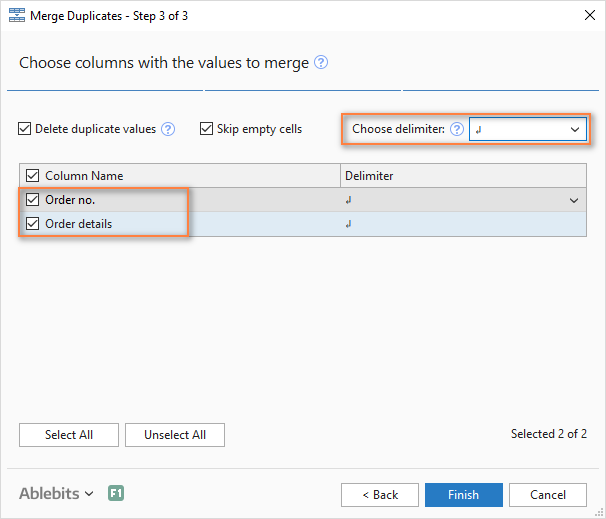
এটা মুহূৰ্তৰ ভিতৰতে, আপুনি আকাংক্ষিত ফলাফল পাব:
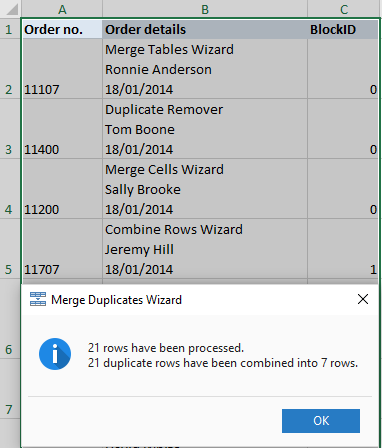
- ব্লক আইডি<2 মচি পেলাওক> স্তম্ভটো যিহেতু আপুনি ইয়াৰ আৰু প্ৰয়োজন নাই আৰু আপুনি শেষ হৈ গ'ল! এটা মজাৰ কথা হ'ল যে আমাক আকৌ ৪টা পদক্ষেপৰ প্ৰয়োজন হৈছে, আগৰ দুটা উদাহৰণৰ দৰে :)
কপি / পেষ্ট নকৰাকৈ ২টা এক্সেল টেবুলৰ পৰা মিল থকা শাৰী কেনেকৈ একত্ৰিত কৰিব পাৰি
কাৰ্য্য: আপোনাৰ এটা সাধাৰণ স্তম্ভ(সমূহ)ৰ সৈতে দুটা টেবুল আছে আৰু আপুনি সেই দুটা টেবুলৰ পৰা মিল থকা শাৰীসমূহ একত্ৰিত কৰিব লাগিব। টেবুলসমূহ একেখন শ্বীটত, দুটা ভিন্ন স্প্ৰেডশ্বীটত বা দুখন ভিন্ন কাৰ্য্যপুস্তিকাত অৱস্থিত হ'ব পাৰে।
উদাহৰণস্বৰূপে, আমাৰ জানুৱাৰী আৰু ফেব্ৰুৱাৰী মাহৰ বিক্ৰীৰ প্ৰতিবেদন দুখন ভিন্ন ৱৰ্কশ্বীটত আছে আৰু সেইবোৰক এটাত একত্ৰিত কৰিব বিচাৰো। মনত ৰাখিব, প্ৰতিটো টেবুলৰ শাৰীসমূহৰ সংখ্যা বেলেগ হ'ব পাৰে আৰু উৎপাদনৰ ক্ৰম বেলেগ হ'ব পাৰে, সেয়েহে সৰল কপি/পেষ্টিঙে কাম নকৰে।
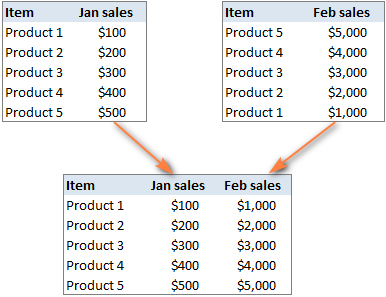
এই ক্ষেত্ৰত, দুটা একত্ৰিত কৰক টেবুল এড-ইনে এটা ট্ৰিট কাম কৰিব:
- আপোনাৰ মূল টেবুলৰ যিকোনো ঘৰ নিৰ্ব্বাচন কৰক আৰু দুটা টেবুল একত্ৰিত কৰক বুটাম ক্লিক কৰক Ablebits Data টেব, Merge গোটত:
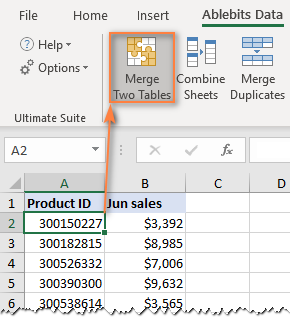
এইটোৱে আপোনাৰ মূল টেবুল পূৰ্বনিৰ্বাচিত কৰি এড-ইন চলাব, গতিকে... উইজাৰ্ডৰ প্ৰথম পদক্ষেপ আপুনি কেৱল পৰৱৰ্তী ক্লিক কৰে।
- দ্বিতীয় টেবুল নিৰ্ব্বাচন কৰক, অৰ্থাৎ মিল থকা শাৰীসমূহ থকা লুকআপ টেবুল।

- দুয়োটা টেবুলত থকা এটা বা অধিক স্তম্ভ স্তম্ভ বাছক। মূল স্তম্ভসমূহত কেৱল একক মানসমূহ থাকিব লাগে, যেনে আমাৰ উদাহৰণত উৎপাদন ID ।
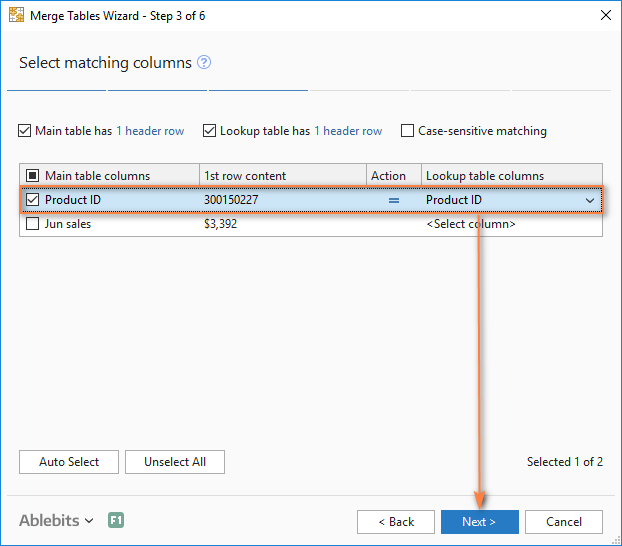
- ঐচ্ছিকভাৱে, মূল টেবুলত আপডেইট কৰিবলে স্তম্ভসমূহ নিৰ্ব্বাচন কৰক। আমাৰ ক্ষেত্ৰত এনে কোনো স্তম্ভ নাই, গতিকে আমি মাত্ৰ Next ক্লিক কৰো।
- মূল টেবুলত যোগ কৰিবলৈ স্তম্ভবোৰ বাছি লওক, আমাৰ ক্ষেত্ৰত Feb sales ।
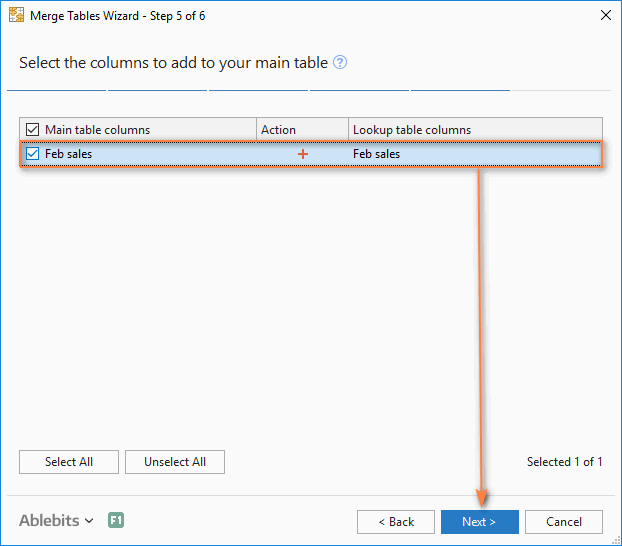
- চূড়ান্ত পদক্ষেপত, আপুনি তথ্য কেনেকৈ সঠিকভাৱে একত্ৰিত কৰিব বিচাৰে তাৰ ওপৰত নিৰ্ভৰ কৰি অতিৰিক্ত বিকল্পসমূহ নিৰ্ব্বাচন কৰিব পাৰিব, আৰু সমাপ্ত বুটাম ক্লিক কৰক। তলৰ স্ক্ৰীণশ্বটে অবিকল্পিত সংহতিসমূহ দেখুৱাই, যি আমাৰ বাবে ঠিকেই কাম কৰে:
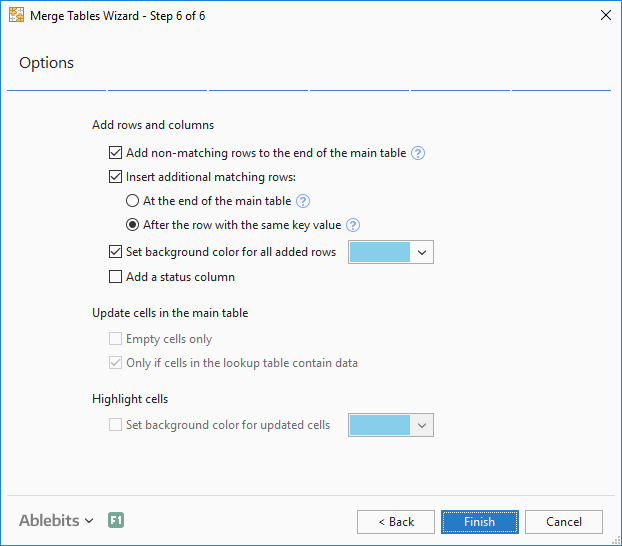
এড-ইনক প্ৰক্ৰিয়াকৰণৰ বাবে কেইছেকেণ্ডমানৰ অনুমতি দিয়ক আৰু ফলাফল পৰ্যালোচনা কৰক:
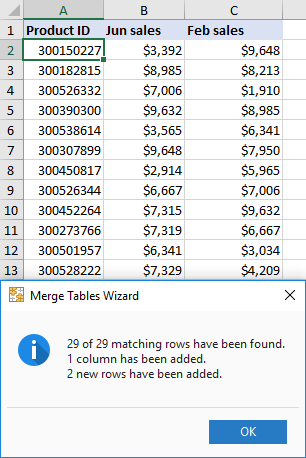
মই Excel ৰ বাবে এই মাৰ্জিং সঁজুলিসমূহ কেনেকৈ পাম?
এই টিউটোৰিয়েলত আলোচনা কৰা সকলো এড-ইন, লগতে অন্য 70+ সময়-সঞ্চয় সঁজুলি, হৈছে... এক্সেলৰ বাবে আমাৰ আলটিমেট ছুইটত অন্তৰ্ভুক্ত কৰা হৈছে। এড-ইনসমূহে এক্সেল ২০১৯, এক্সেল ২০১৬, এক্সেল ২০১৩, এক্সেল ২০১০ আৰু এক্সেল ২০০৭ৰ সকলো সংস্কৰণৰ সৈতে কাম কৰে।
আশাকৰোঁ, আপুনি এতিয়া আপোনাৰ এক্সেল শ্বীটত শাৰীসমূহ আপুনি বিচৰা ধৰণে একত্ৰিত কৰিব পাৰিব। যদি বিচাৰি পোৱা নাইআপোনাৰ নিৰ্দিষ্ট কামৰ বাবে এটা সমাধান, মাত্ৰ এটা মন্তব্য দিয়ক আৰু আমি একেলগে এটা উপায় উলিয়াবলৈ চেষ্টা কৰিম। পঢ়াৰ বাবে ধন্যবাদ!
উপলব্ধ ডাউনলোডসমূহ
আলটিমেট ছুইট ১৪-দিনৰ সম্পূৰ্ণ-কাৰ্য্যকৰী সংস্কৰণ (.exe ফাইল)

